控制面板点击无响应怎么办 点击控制面板没有反应如何解决
更新时间:2023-11-13 11:19:43作者:skai
我们小伙伴在使用电脑的时候,我们应该都会进入控制面板进行设置一下属性吧,但是我们有些小伙伴最近遇到了控制面板点击无响应的情况,这让小伙伴十分的头疼,那么控制面板点击无响应怎么办呢?今天小编就给大家介绍一下点击控制面板没有反应如何解决,快来一起看看吧。
具体步骤如下:
1、在键盘上同时按下Win键+R键打开“运行”,输入指令gpedit.msc后回车;
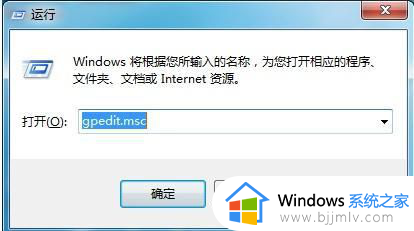
2、打开ghost win 7的组策略编辑器;
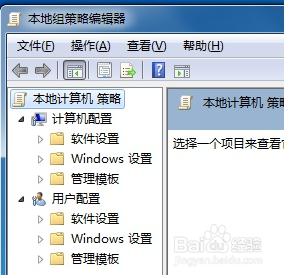
3、点击打开“管理模版”,选中“管理模版”中的“控制面板”;
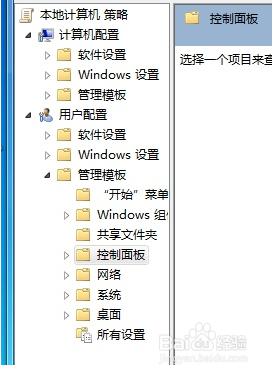
4、控制面板”选项下往下拉,数遍点击打开“禁止访问控制面板”的这个选项。然后双击这个选项打开配置界面;
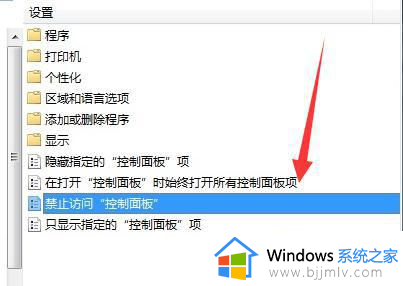
5、如果“禁止访问控制面板”这个选项的状态是“开启”,选择“关闭”。
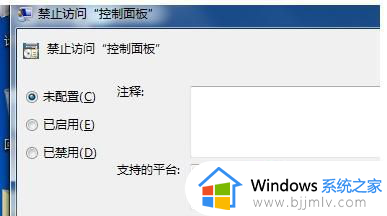
以上全部内容就是小编带给大家的点击控制面板没有反应解决方法详细内容分享啦,还不清楚怎么解决的小伙伴就快点 跟着小编一起来看看,希望能够帮助到你。
控制面板点击无响应怎么办 点击控制面板没有反应如何解决相关教程
- nvidia控制面板点了没反应怎么回事 nvidia控制面板点击无反应如何解决
- 英伟达控制面板点了没反应怎么办 英伟达控制面板点击无反应解决方法
- 英伟达控制面板打不开点击后一直没反应修复方法
- word文档点击没有反应怎么办 鼠标点击word没有反应解决方法
- 英伟达控制面板未响应怎么办 英伟达控制面板一直未响应处理方法
- steam点击登录后没反应怎么办 steam点击登陆后没反应解决方法
- 显卡的控制面板打不开怎么办 显卡控制面板打不开没反应解决方法
- 控制面板找不到显卡控制面板怎么办 控制面板没有nvidia显卡设置解决方法
- 英伟达控制面板打不开没反应怎么办 英伟达控制面板无法打开修复方法
- 电脑打开之后点击桌面,没有反应怎么办 电脑打开后点桌面任何东西都没有反应的解决办法
- 惠普新电脑只有c盘没有d盘怎么办 惠普电脑只有一个C盘,如何分D盘
- 惠普电脑无法启动windows怎么办?惠普电脑无法启动系统如何 处理
- host在哪个文件夹里面 电脑hosts文件夹位置介绍
- word目录怎么生成 word目录自动生成步骤
- 惠普键盘win键怎么解锁 惠普键盘win键锁了按什么解锁
- 火绒驱动版本不匹配重启没用怎么办 火绒驱动版本不匹配重启依旧不匹配如何处理
电脑教程推荐
win10系统推荐